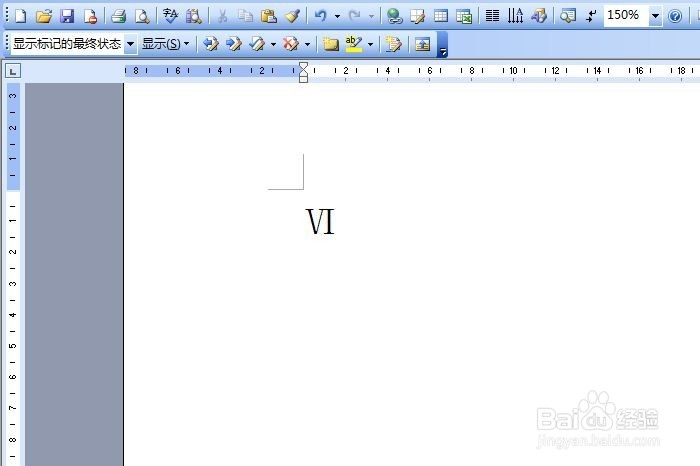1、打开相应的word文档,将光标定位到需要输入大写罗马数字6(Ⅵ)的位置。
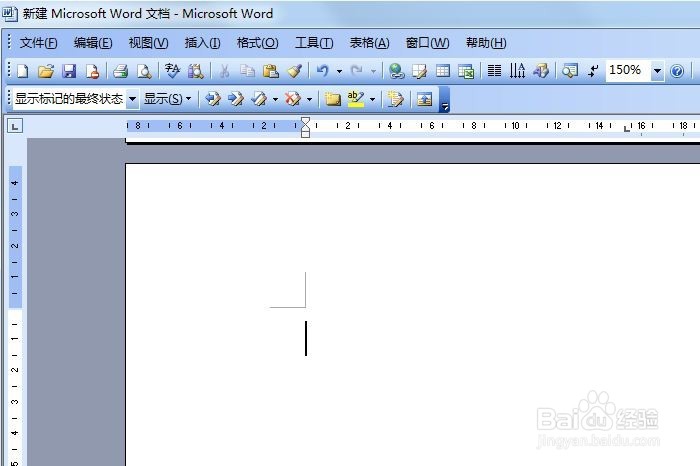
2、点击“插入”菜单,选择“符号”。
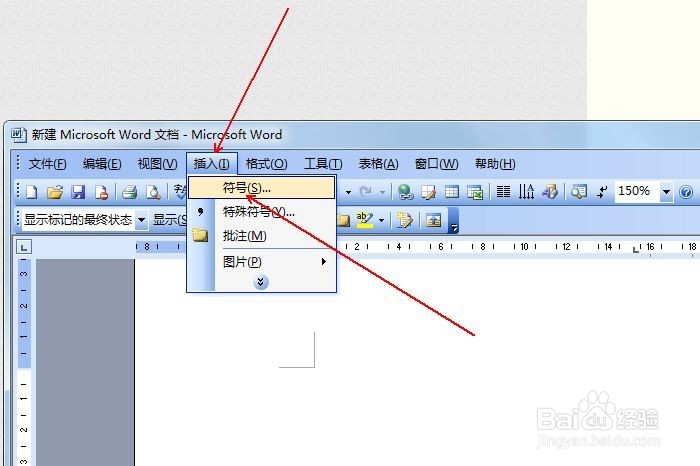
3、出现“符号”对话框。点击“符号”选项卡。
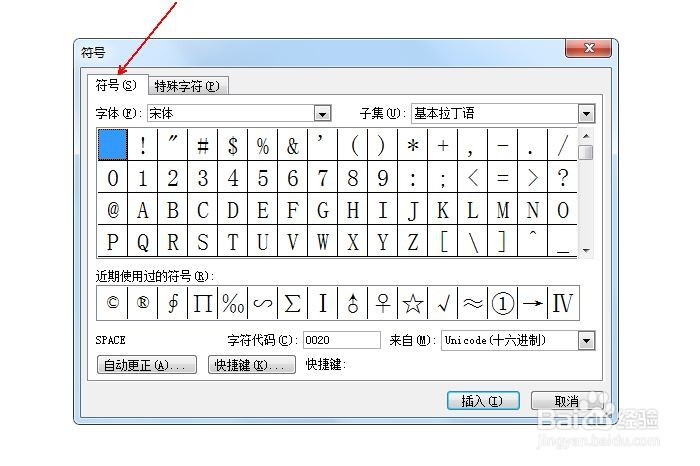
4、在“子集”中选择“数字形式”,并在下方选中大写罗马数字6(Ⅵ),点击“插入”。
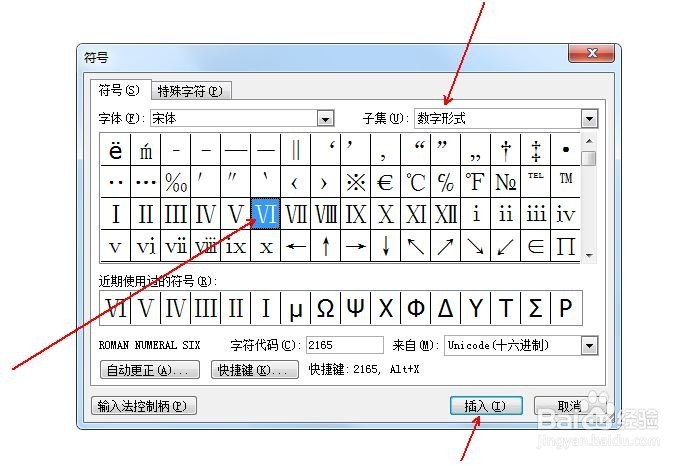
5、则大写罗马数字6(Ⅵ)就插入到文档中的对应位置了。然后关闭“符号”对话框。
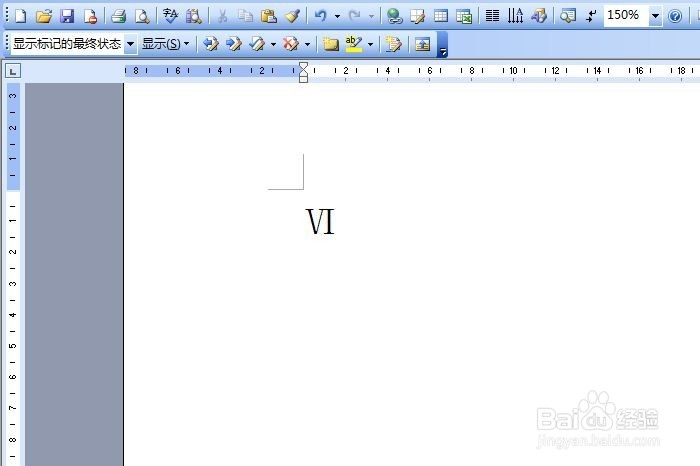
时间:2024-10-28 18:40:54
1、打开相应的word文档,将光标定位到需要输入大写罗马数字6(Ⅵ)的位置。
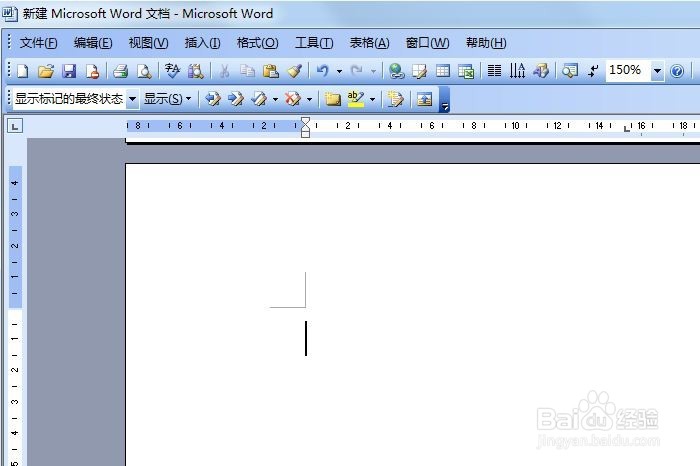
2、点击“插入”菜单,选择“符号”。
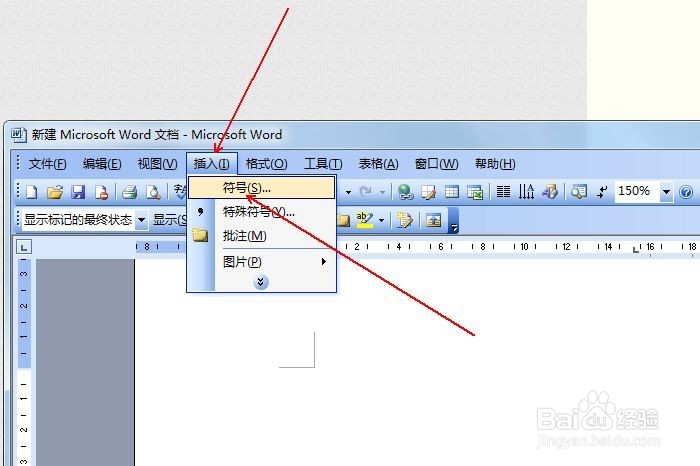
3、出现“符号”对话框。点击“符号”选项卡。
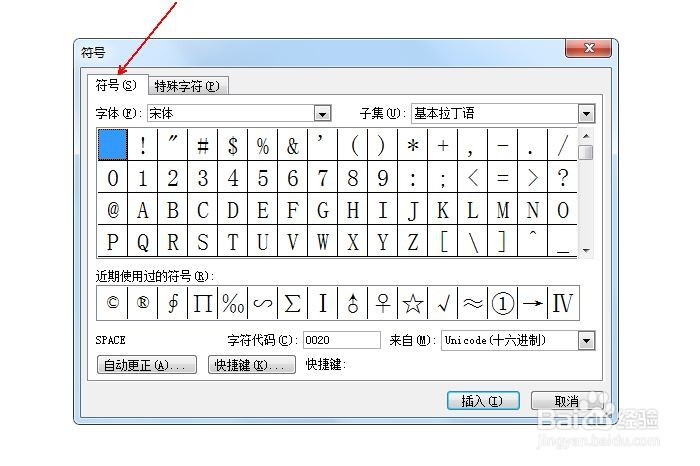
4、在“子集”中选择“数字形式”,并在下方选中大写罗马数字6(Ⅵ),点击“插入”。
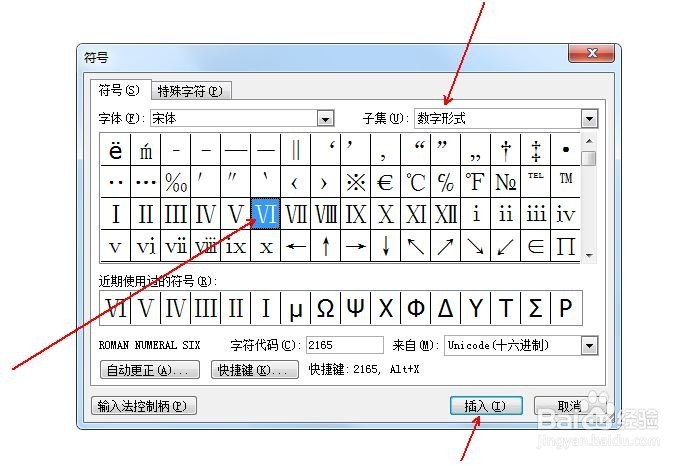
5、则大写罗马数字6(Ⅵ)就插入到文档中的对应位置了。然后关闭“符号”对话框。